在特定情形下,我们或许需要重新安装w7操作系统。接下来就为您详细讲解如何重装w7系统的具体流程。
准备阶段
数据备份:重装系统将会清空c盘上的所有信息,因此一定要事先把重要的文件、图片、文档等资料保存到外部存储装置上,比如移动硬盘或者u盘之类的地方。
制作安装媒介:您得有一个w7系统安装碟或者是已经做好了的u盘启动盘。若无安装光盘的话,可以从网上下载w7系统镜像文件,然后利用专门的u盘制作软件把它转换成启动盘。
bios配置
把制作完毕的u盘启动盘插进机器里,再重启计算机。
在开机的时候,敲击相应的bios启动快捷键。通常有del、f2、f10等,各品牌的电脑按键可能有所不同。进入bios页面之后,在“boot”选项里,把u盘设为首要启动设备。
系统部署
配置好启动顺序后,电脑就会从u盘引导,进入到w7系统安装界面。
挑选语言、日期与时间格式、键盘及输入法等内容,然后点击“下一步”。
点击“现在安装”,同意法律条款。
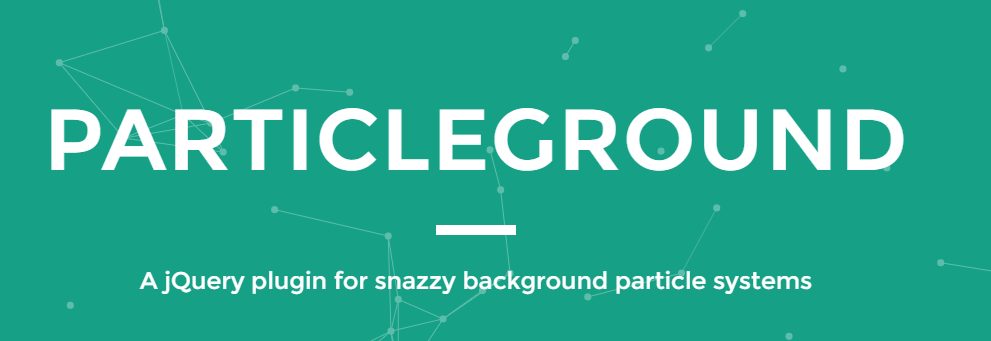 jQuery粒子系统插件Particleground下载
jQuery粒子系统插件Particleground下载Particleground 粒子系统是一个jQuery插件,时髦的背景。 Particleground包括一个可选的视差效应控制鼠标在桌面设备和移动设备上的陀螺仪。它适用于任何浏览器支持HTML5画布。
选定安装模式,通常选择“自定义(高级)”。
进入磁盘划分界面,挑选用于安装系统的分区,一般是c盘。要是c盘已有数据,可以考虑先格式化再安装。点击“下一步”,系统即刻开始自动安装。
安装期间,计算机可能会重启若干次,此时无需人工介入。

驱动程序安装
系统安装结束后,初次登录桌面时,可能会察觉部分硬件无法正常运作,这是由于缺乏驱动程序所致。
您能够借助电脑自带的驱动光盘来安装驱动,也可以前往电脑制造商的官网,依据电脑型号下载对应的驱动程序来进行安装。
对于显卡、声卡、网卡等关键硬件的驱动,必须安装准确,这样才能保证电脑性能和功能的正常表现。
重装w7系统尽管步骤较多,但只要依照上述指导操作,就能成功完成系统重装,使电脑恢复正常运行。






























